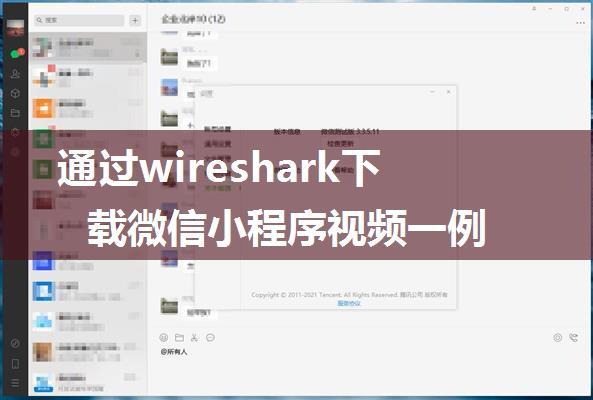WIN10系统相机能正常使用,但第三方软件(微信视频,钉钉会议等)打开摄像头时正常打开,但是黑屏当我们在使用WIN10系统的电脑时,有时候会遇到一些问题,比如摄像头无法正常使用的情况。这种情况在使用第三方软件时尤为常见,比如在微信视频或者钉钉会议中打开摄像头后却只能看到黑屏。这对我们的日常工作和生活都会带来很大的困扰。
首先,我们可能会尝试一些常见的解决方法,比如重启电脑、重新插拔摄像头、更新软件版本等。但是有时候这些方法却未必有效。接着我们可能会搜索相关的解决方案,比如重装系统、重装驱动、升级工具等。但是很多时候这些方法也并没有解决我们的问题。
这时候,很多人可能会选择重装系统来解决这个问题。重装系统是一种比较极端的解决方法,它会清除电脑上的所有数据并重新安装系统。这么做无疑会让我们的电脑变得更加干净、更加流畅。但是在这个过程中我们也需要备份好重要的数据,以免因为重装系统而丢失。
在我的经历中,我也曾遇到过类似的问题。当我突然要参加一个重要的视频会议时,却发现我的摄像头无法正常工作,只能看到黑屏。在尝试了各种常见的解决方法之后也并没有解决问题,于是我最终选择了重装系统这个方法。在重装系统之后,我还尝试了重装驱动、升级工具等方法,但是却依然没有解决问题。在我几乎准备放弃的时候,我偶然发现了一个隐藏的图标,点击后发现火绒上有一个红色的提示。
原来,是火绒这个杀毒软件拦截了摄像头相关的一些内容,导致我的摄像头无法正常工作。在我把这些内容解除拦截之后,问题终于得到了解决。这个经历让我意识到,解决问题并不总是需要采取极端的措施,有时候一些细微的原因也有可能导致问题的出现,需要我们耐心查找和解决。
因此,如果你在使用WIN10系统时遇到了摄像头无法正常使用的问题,可以尝试以下几个方法:
1. 检查杀毒软件的设置,确保没有拦截摄像头相关的内容。
2. 检查系统和驱动的更新情况,确保系统和驱动是最新的版本。
3. 尝试在不同的第三方软件中打开摄像头,看是否只是某个软件的问题。
4. 在线搜索相关问题的解决方法,看看是否有其他人遇到过类似的问题并解决了。
5. 如果以上方法都无效,可以考虑重装系统,但是一定要提前备份好重要的数据。
总之,遇到问题时一定要保持耐心,细心查找可能的原因,并尝试各种解决方法,相信问题一定会得到解决。